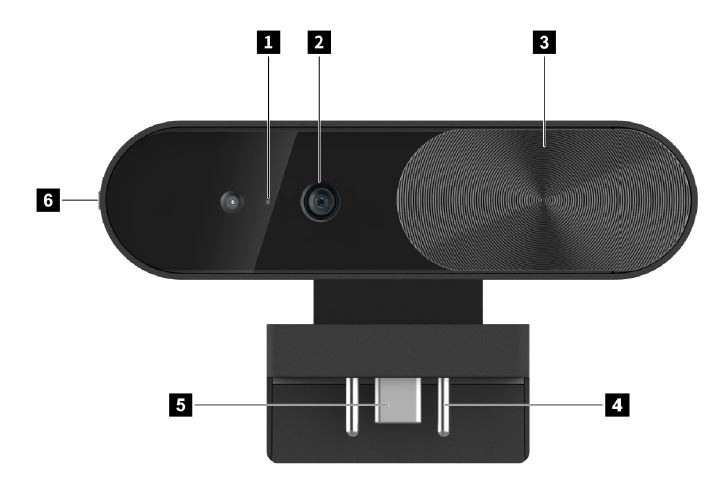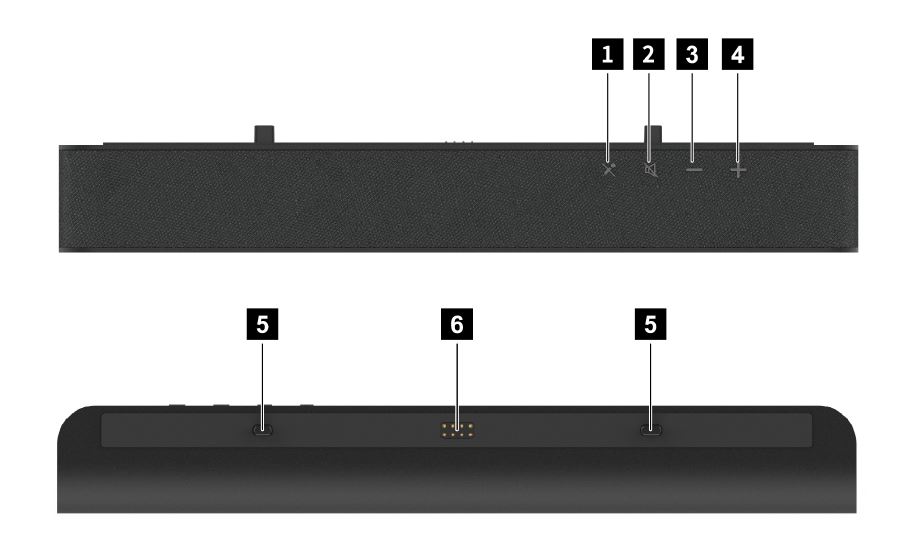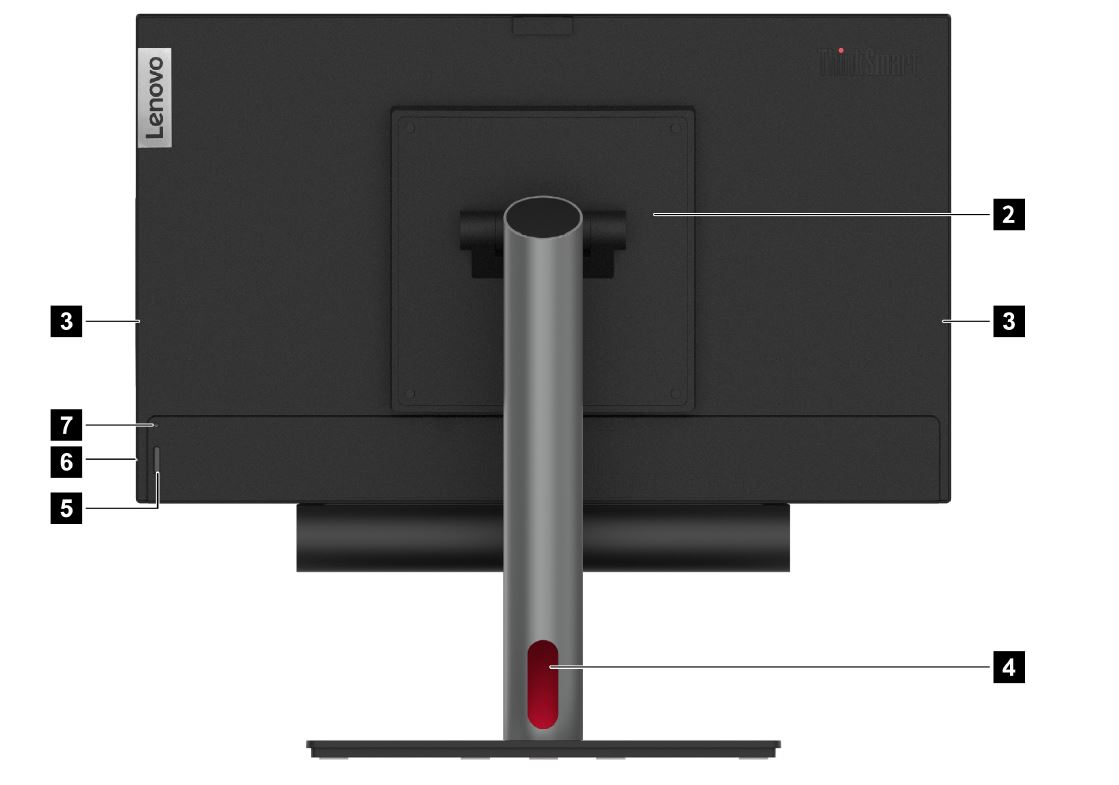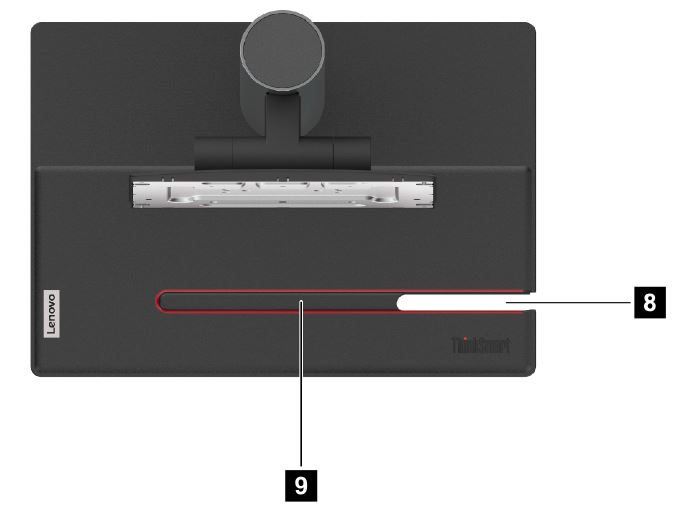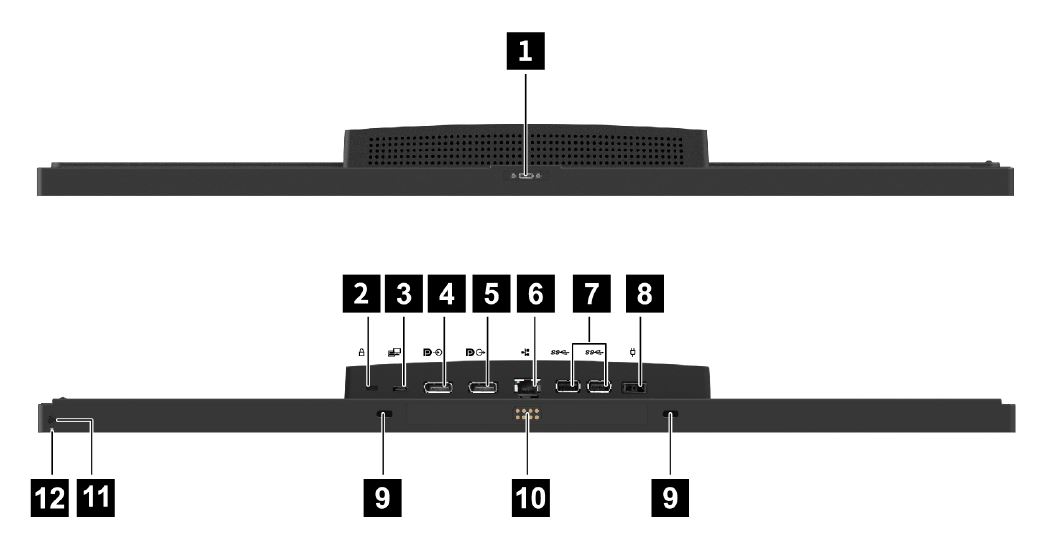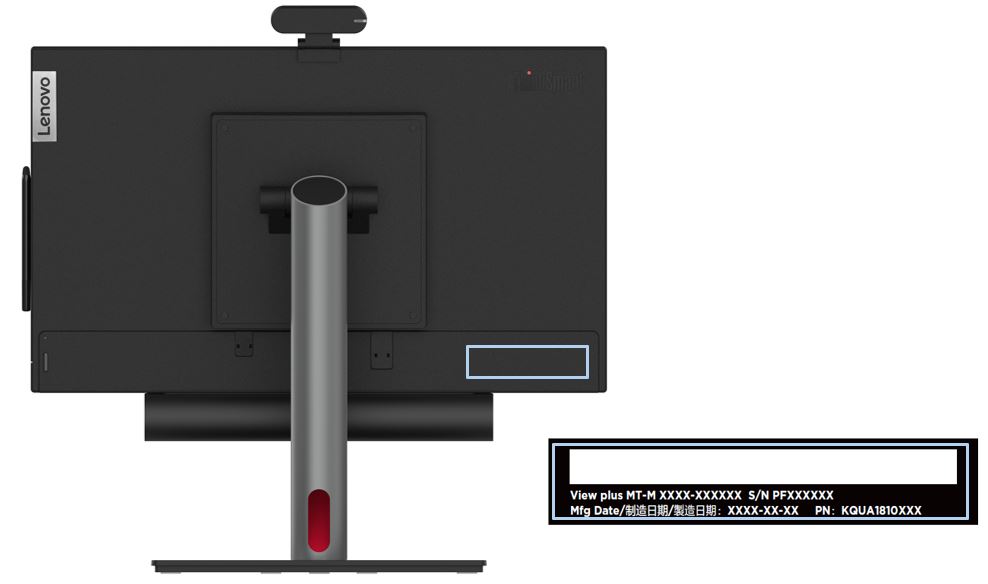ThinkSmart View Plus - Szolgáltatások és Támogatás Áttekintése
ThinkSmart View Plus - Szolgáltatások és Támogatás Áttekintése
ThinkSmart View Plus - Szolgáltatások és Támogatás Áttekintése
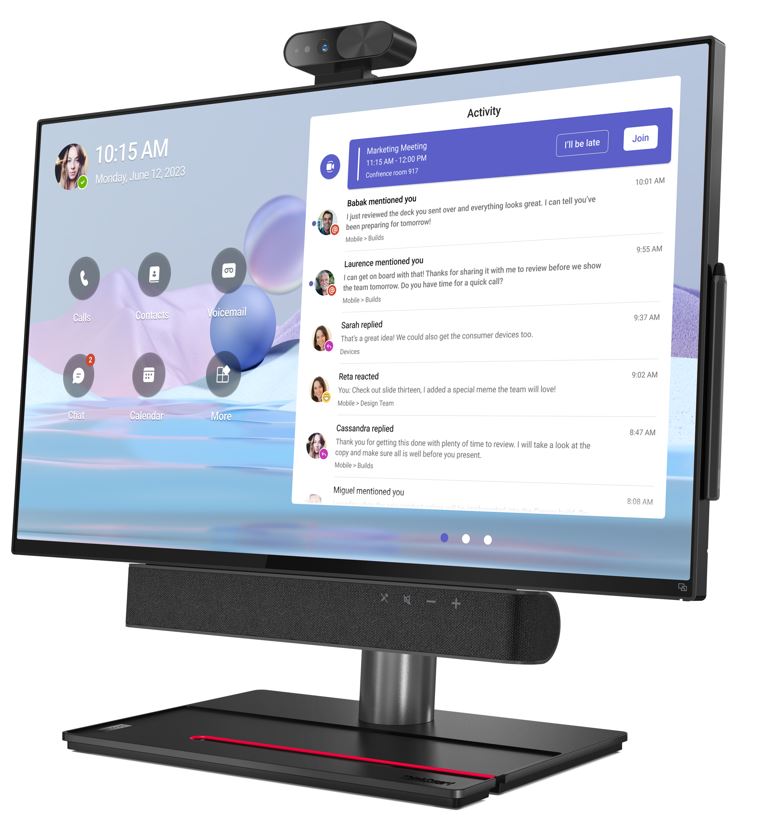

Áttekintés
A Lenovo ThinkSmart View Plus a Microsoft Teams Display (12CN, 12CQ) egy hibrid munkamegoldás, amely növeli a termelékenységet.
Nézze meg videónkat: Áttekintés a Lenovo ThinkSmart View Plus-ról.
Az integrált eszköz 27 hüvelykes, többérintős kijelzővel, prémium videó- és audióminőséggel, valamint beépített számítással rendelkezik. A Lenovo ThinkSmart View Plus testreszabott, biztonságos és rugalmas Microsoft Teams élményt kínál, hozzáférést biztosít a Teams csevegéshez, naptárhoz és fájlokhoz, valamint lehetővé teszi a találkozókra való csatlakozást. Ez az innovatív megoldás zökkenőmentesen feloldja a PC-jét, és támogatja a képernyőmegosztást az eszközök között, lehetővé téve a tartalom és az előadók egyidejű megtekintését. Ezenkívül könnyen átvált monitor üzemmódba, amikor a PC-hez csatlakozik a USB-C-n keresztül.
A felhasználók tisztábban hallják és hallják egymást a leválasztható prémium hangszóróval, amely két 5 wattos hangszórót és négy mikrofont tartalmaz, míg a leválasztható 4K RGB-infravörös kamera automatikus keretezéssel és mesterséges intelligencia (AI) biztonsággal éles, tiszta képeket biztosít. Monitor üzemmódban a Lenovo ThinkSmart View Plus kényelmes termelékenységet tesz lehetővé ergonomikus állványával és a talpán található kényelmes telefon tartójával.
Microsoft tanúsítványok:
- Teams Display. További információért kattintson: [Microsoft] Eszközök a Teams-hez - Microsoft Teams tanúsított Android eszközök
- ThinkSmart View Plus Monitor - Periféria üzemmód. További információért kattintson: [Microsoft] USB audio- és videóeszközök, amelyek Microsoft Teams tanúsítvánnyal rendelkeznek
Tervezés: Kamera, Hangszóró, Monitor és Állvány
Kamera
| 1 | Kamera LED | 4 | Irányító tüskék |
| 2 | Kamera lencse | 5 | USB-C® (3.2 Gen 1) csatlakozó |
| 3 | Adatvédelmi zár | 6 | Ne zavarj (DND) LED |
Hangszóró
| 1 | Mikrofon némító gomb | 4 | Hangerő növelő gomb |
| 2 | Hangszóró némító gomb | 5 | Irányító fülek |
| 3 | Hangerő csökkentő gomb | 6 | Pogo tüskék |
Monitor és Állvány
| 1 | Érintőképernyő | 4 | Kábelnyílás | 7 | Visszaállító gomb |
| 2 | VESA rögzítőlemez | 5 | Bekapcsoló gomb | 8 | Telefonnyílás |
| 3 | Toll tárolóhelyek | 6 | Táp LED | 9 | Tollnyílás |
| 1 | USB-C (3.2 Gen 1) csatlakozó és kamera tűnyílások | 7 | USB-A (3.2 Gen 1) csatlakozók |
| 2 | Biztonsági zár nyílás | 8 | Táp csatlakozó |
| 3 | USB-C (3.2 Gen 1) csatlakozó | 9 | Hangszóró fül nyílások |
| 4 | DisplayPort™ bemeneti csatlakozó | 10 | Pogo pad |
| 5 | DisplayPort™ kimeneti csatlakozó | 11 | Üzemmód váltó gomb |
| 6 | RJ45 Ethernet csatlakozó | 12 | Üzemmód váltó LED |
Sorozatszám (SN) információ
A Sorozatszám (SN) az alábbiak egyikével található:
- Termék címke
- Eszköz beállítások - Névjegy
- ThinkSmart Manager portál (https://portal.thinksmart.lenovo.com)
Fontos megjegyzés: Szervizjavítás után a Sorozatszám (SN) a Eszköz beállítások-ban és a ThinkSmart Manager portál-on eltérhet a Termék címke Sorozatszámától (SN). Az alábbi QR kód matrica jelzi, hogy szervizjavítás történt.
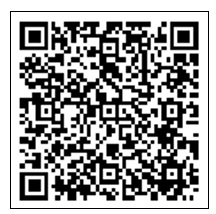
További információért látogasson el Fontos információk az alaplap cseréje után végzett szervizjavításról.
A Termék címke Sorozatszám (SN) a garancia és a szerviz jogosultságának igazolására szolgál.
A Eszköz beállítások Sorozatszám (SN) a ThinkSmart Manager portál (https://portal.thinksmart.lenovo.com) használatára szolgál.
Termék címke
Eszköz beállítások - Névjegy
Válassza a Beállítások ikont ![]() a Microsoft Teams Display bejelentkezésének jobb felső sarkában.
a Microsoft Teams Display bejelentkezésének jobb felső sarkában.
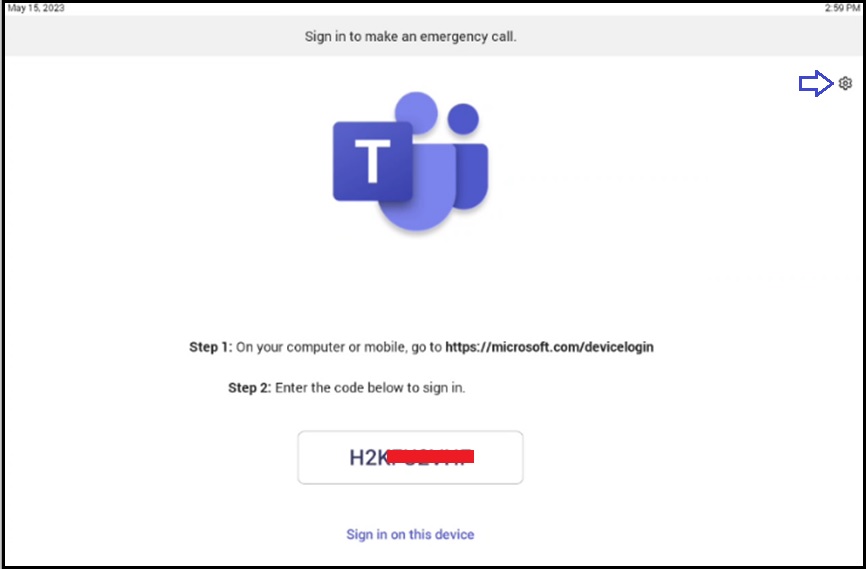
Válassza az Névjegy lehetőséget. A ThinkSmart View Plus Sorozatszáma (SN) megjelenik.
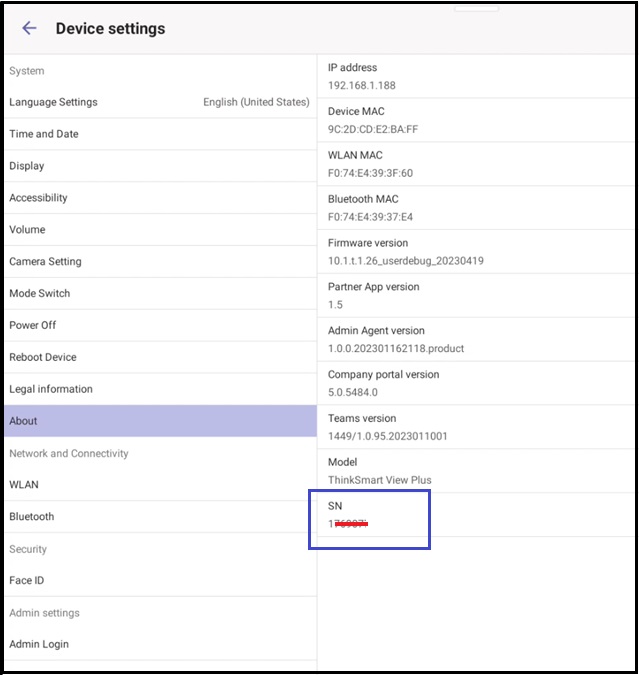
ThinkSmart Manager portál
Ha az eszköz hozzá lett adva a ThinkSmart Manager (https://portal.thinksmart.lenovo.com)-hoz, kövesse az alábbi lépéseket:
- A Főoldal-on válassza a Eszközkezelő lehetőséget, majd válassza az Eszközök lehetőséget.
- Válassza ki az eszközt, és a következő jelenik meg:
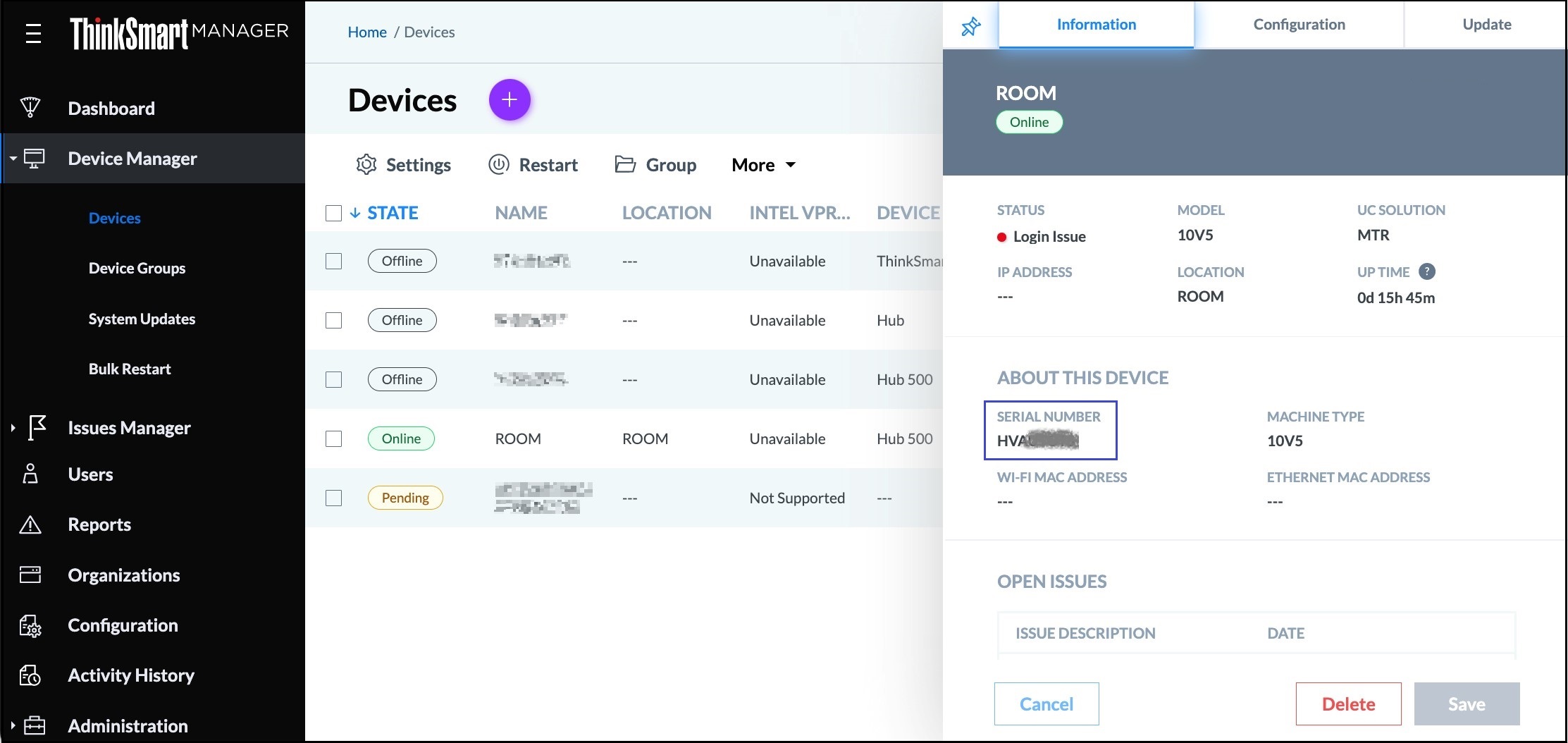
Ügyfélszolgálat: Lenovo, Microsoft
A ThinkSmart View Plus a következőkre támaszkodik:
- Lenovo: Támogatja a hardverjavítást, az eszköz helyreállítását, a Gyakran Ismételt Kérdéseket (GYIK) és a Használati útmutatót.
- Microsoft: Támogatja a Microsoft Teams szoftvert és más Microsoft összetevőket, amelyeket licencszerződéseik keretében szereztek be.
Driver, Firmware, Microsoft Teams és Szoftverfrissítések
A ThinkSmart View Plus egy Android-alapú eszköz. A firmware, a Teams és a szoftverfrissítések Over-the-Air (OTA) módon érhetők el a Microsoft Teams adminisztrációs központból (https://admin.teams/micosoft.com).
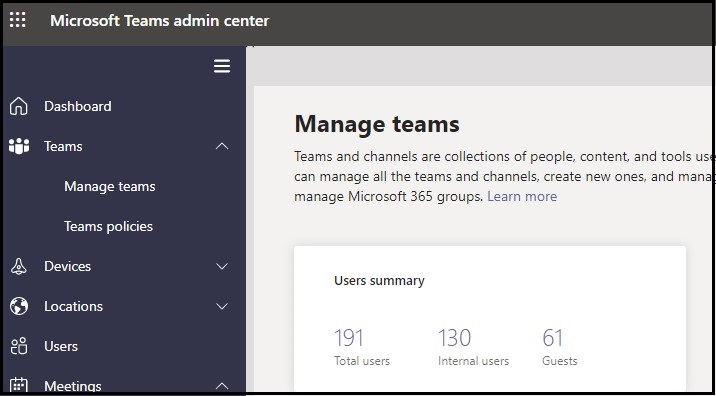
A firmware- és szoftverfrissítések a következőket tartalmazzák:
- Android OS
- Microsoft Teams Display
Az IT adminisztrátor beállíthatja a frissítéseket:
- Manuális
- Automatikus
Az összes frissítést a háttérben telepítik. Ez lehetővé teszi a felhasználók számára, hogy használják az eszközt, miközben a frissítés zajlik. A frissítés befejezése után az eszköz automatikusan újraindul.
A firmware verzió, a Teams verzió az eszköz beállításaiban található. Kattintson a következőre: Profil ikon → Beállítások ikon ![]() → Eszköz beállítások → Névjegy → Firmware verzió.
→ Eszköz beállítások → Névjegy → Firmware verzió.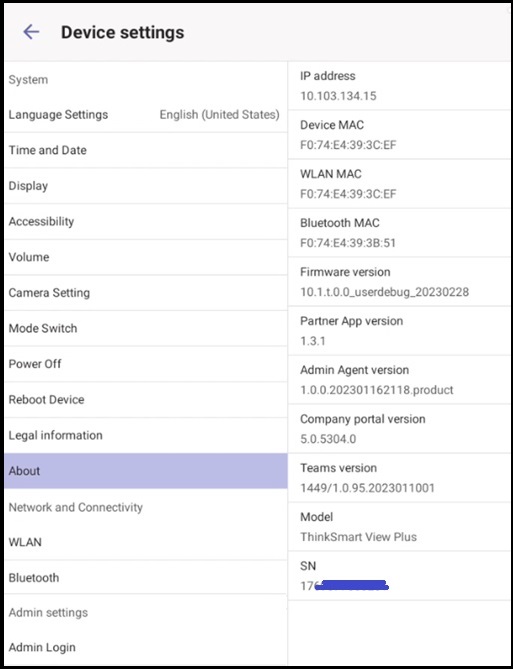
Ez az információ összehasonlítható a következőkkel:
- [Microsoft] Kiadási megjegyzések a Microsoft Teams Rooms - Android
- Microsoft Teams adminisztrációs központ (https://admin.teams/micosoft.com)
- Kiadási megjegyzések az Over-the-Air (OTA) szoftverfrissítésekhez
Ha az eszköz gyári visszaállítása történik, az eszköz a legutolsó OTA verzióra áll vissza.
További információkért kattintson ide: A ThinkSmart View Plus szoftver frissítése Over-The-Air (OTA) módszerrel a Microsoft Teams adminisztrációs központjából.
Lenovo Támogatási források
- ThinkSmart View Plus:
- Telepítési útmutató (PDF)
- Felhasználói útmutató
- Telepítési útmutató (PDF)
- [Videó] Áttekintés a Lenovo ThinkSmart View Plus-ról
- [Videó] Hogyan használjuk a Microsoft Teams-t egy Android-alapú ThinkSmart eszközön
- Gyakran Ismételt Kérdések (GYIK) és Hibaelhárítás
- A ThinkSmart View Plus szoftver frissítése Over-The-Air (OTA) módszerrel a Microsoft Teams adminisztrációs központjából
- Kibocsátási megjegyzések az Over-the-Air (OTA) szoftverfrissítésekhez
- Gyári visszaállítás, Hardverdiagnosztika, Manuális igénylés alkalmazás
- Fontos információk az alaplap csere szolgáltatás után
- A ThinkSmart View Plus helyreállítása a Lenovo Rescue és Smart Assistant segítségével
- [Videó] Hogyan használjuk a Rescue és Smart Assistant eszközt a ThinkSmart View Plus-on
- Hardverkarbantartási kézikönyv (PDF)
- ThinkSmart Manager platform:
Microsoft Támogatási Források
- Microsoft Teams kijelzők:
- A Microsoft Teams Display egy dedikált eszköz, amely a Teams találkozók és együttműködés céljára készült. Használható másodlagos kijelzőként videohívásokhoz, vagy önálló eszközként csevegéshez, naptárhoz és személyes termelékenységhez. A Teams Display integrálva van a Microsoft 365-tel, és zökkenőmentes hozzáférést biztosít a csapatcsevegésekhez, találkozókhoz, fájlokhoz és más alkalmazásfunkciókhoz.
- További információkért kattintson: Microsoft Teams kijelzők
- Kibocsátási megjegyzések a Microsoft Teams Rooms - Android
- Microsoft Teams adminisztrációs központ:
- A Microsoft Teams adminisztrációs központ használatával a felhasználók távolról frissíthetik eszközeiket. Az alábbi szoftverkomponensek frissíthetők:
- Microsoft Teams alkalmazás
- Eszköz firmware
- További információkért kattintson:
- A Microsoft Teams adminisztrációs központ használatával a felhasználók távolról frissíthetik eszközeiket. Az alábbi szoftverkomponensek frissíthetők:
Eszköz visszaállítása és hardverdiagnosztika
Az eszköz visszaállításához és a hardverdiagnosztika információkhoz kattintson: Gyári visszaállítás, Hardverdiagnosztika, Manuális igénylés alkalmazás.
Helyreállítás és újratelepítés
A Rescue és Smart Assistant a helyreállításhoz használható. A ThinkSmart View Plus esetében kattintson: A ThinkSmart View Plus helyreállítása a Lenovo Rescue és Smart Assistant segítségével.
Ne felejtse el megnézni videónkat: Hogyan használjuk a Rescue és Smart Assistant eszközt a ThinkSmart View Plus-on
Kapcsolódó cikkek
Visszajelzése segít javítani az általános élményt